几何画板软件深受玩家们喜爱,那么想要显示文本工具栏该如何设置呢?下面跟着小编一起看看几何画板显示文本工具栏的设置方法,大家可以参考操作。
几何画板显示文本工具栏的设置方法

方法一 利用菜单打开文本工具栏
打开几何画板软件,执行“显示”—“显示文本工具栏”命令,或按快捷键“Ctrl+Shift+T”,即可在几何画板窗口下方显示出文本工具栏。
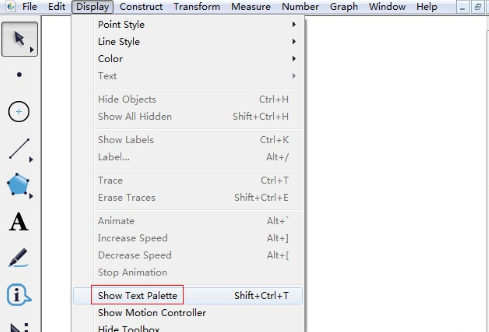
执行“显示”—“显示文本工具栏”命令示例
方法二 使用文本工具打开文本工具栏
点击左侧工具箱的文本工具,在画板工作区域拖出一个文本框,文本工具栏会自动出现。如下图所示。
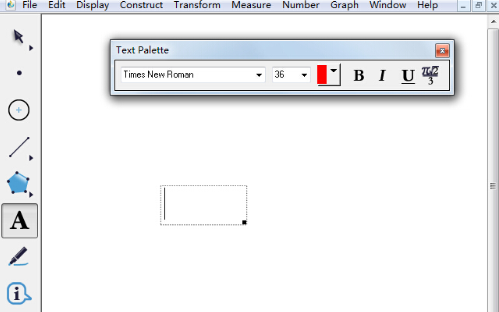
相信现在看了几何画板显示文本工具栏的设置方法后,大家都了解了吧,希望对大家有帮助哦!







